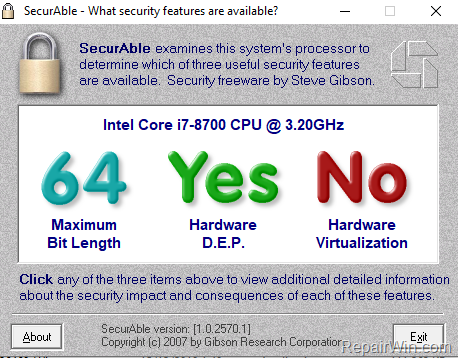Satura rādītājs
Šajā pamācībā ir norādījumi, kā novērst šādu VirtuaBox kļūdu: "Neizdevās atvērt sesiju virtuālajai mašīnai . VT-x nav pieejams (VERR_VMX_NO_VMX) ar rezultāta kodu: E_FAIL (0x80004005), komponente: ConsoleWrap, saskarne: IConsole {872da645-4a9b-1727-bee2-5585105b9eed".

VirtualBox kļūda "VT-x nav pieejams" parādās datorā ar operētājsistēmu Windows 10 Pro, kurā ir Gigabyte Z370 HD3P pamatplate un Intel Core i7-8700 procesors, kas atbalsta Intel® virtualizācijas tehnoloģiju (VT-x). Papildus VirtualBox kļūdai "VT-x nav pieejams" rīks SecurAble arī norāda, ka sistēmā nav pieejama aparatūras virtualizācija.
Kā izlabot: "VT-x nav pieejams" kļūda VirtualBox.
Svarīgi: Pirms turpināt tālāk aprakstīto darbību veikšanu, pārliecinieties, vai uzstādītais procesors atbalsta šādas funkcijas: *.
a. Virtualizācijas tehnoloģija.
b. Aparatūra Datuma izpildes novēršana (DEP) **
Piezīmes:
* Lai viegli noskaidrotu, vai jūsu sistēma atbilst virtualizācijas prasībām, varat izmantot rīku SecurAble.
** Funkciju "Datējuma izpildes novēršana (DEP)" sauc arī par " Nav izpildes (NX) " AMD procesoriem un " Izpildes atspējošana (XD) " Intel procesoriem.
Solis 1. Aktivizējiet aparatūras virtualizāciju BIOS.
1. Vispirms turpiniet un iespējojiet virtualizācijas tehnoloģijas funkciju BIOS iestatījumos. Lai to izdarītu, restartējiet sistēmu un palaidiet BIOS iestatījumus. Pēc tam...
A. Ja jums pieder Intel CPU :
- Noklikšķiniet uz Uzlabots * cilni un iestatiet Virtualizācija (jeb "Intel® Virtualizācijas tehnoloģija (VT-x)" uz Ieslēgt .
Piezīme: Dažos BIOS virtualizācijas iestatījums atrodas zem Veiktspēja iespējas.
B. Ja jums pieder AMD PROCESORS :
- Noklikšķiniet uz M.I.T. . cilne -> Uzlabotie frekvences iestatījumi -> Paplašinātie pamatnosacījumi un iestatiet SVM režīms (jeb "Secure Virtual Machine"), lai Ieslēgt .
2. Saglabājiet un izejiet BIOS iestatījumi.
3. Mēģiniet palaist VirtualBox mašīnu. Ja joprojām sastopaties ar to pašu kļūdu, turpiniet tālāk aprakstīto darbību.
Solis 2. Izslēgt Hyper-V. *
Piezīme: Šis solis attiecas tikai uz Windows 10 Professional un Enterprise versijām.
1. Virzieties uz operētājsistēmu Windows Vadības panelis un atveriet Programmas un funkcijas .
2. Noklikšķiniet uz Windows funkciju ieslēgšana vai izslēgšana .
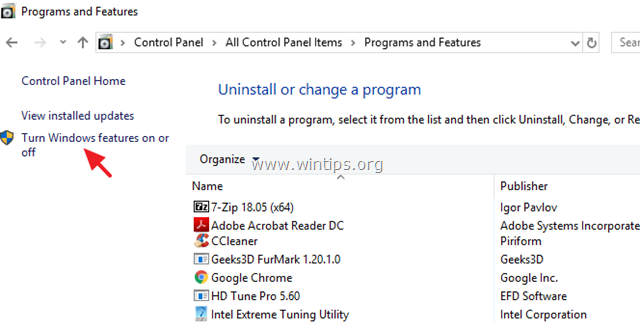
3. Atceliet atzīmi . Hyper-V funkciju un noklikšķiniet uz LABI. *
Piezīme: Ja Hyper-V nav iespējota, izmēģiniet šādu triku: Ieslēgt Hyper-V -> Restartējiet dators -> Atslēgt Hyper-V un restartēt atkal.
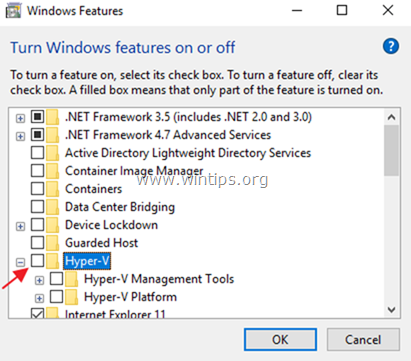
4. Kad noņemšanas darbība ir pabeigta, restartēt datoru.
5. Pēc restartēšanas atveriet Komandu uzvednē kā administrators .
6. Ierakstiet šādu komandu un nospiediet Ievadiet :
- bcdedit /set hypervisorlaunchtype off
7. Pārstartēšana datoru.
8. Pēc restartēšanas palaidiet VM.
Jūs esat pabeidzis! Ļaujiet man zināt, vai šī rokasgrāmata jums ir palīdzējusi, atstājot komentāru par savu pieredzi. Lūdzu, ielasiet un dalieties ar šo rokasgrāmatu, lai palīdzētu citiem.

Endijs Deiviss
Sistēmas administratora emuārs par Windows